-
新萝卜家园官网,小编告诉你怎样安装新萝卜家园
- 2018-08-18 09:15:42 来源:windows10系统之家 作者:爱win10
新萝卜家园 Ghost Win7 系统具有着稳定、兼容性好、安装速度快等其他的特点,是重装系统的很好选择,这是绝大部分人都是知道的。今天小编就来跟大家讨论一下关于这方面的知识。
新萝卜家园系统安装有很多种方法,我们比较常用的就是硬盘和U盘两种安装方法,在我们没有U盘的情况下可以用硬盘直接安装系统,硬盘安装方法不需要任何安装道具也能简单轻松的安装系统。
1、先下载一个ghost版的win7操作系统,用“新萝卜家园 Ghost Win7(32位) Sp1 电脑城装机 2014.07+旗舰版”做演示。
安装新萝卜家园系统软件图解1
2、下载好后文件为ISO文件,所以我们要先把它全部解压出来(最好下载在D盘或E盘根目录下)
安装新萝卜家园系统软件图解2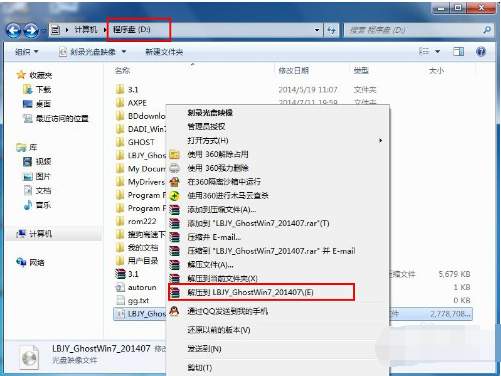
1、解压之后得到如图的文件,打开GHOST文件里的“OneKey”硬盘安装器。
安装步骤系统软件图解3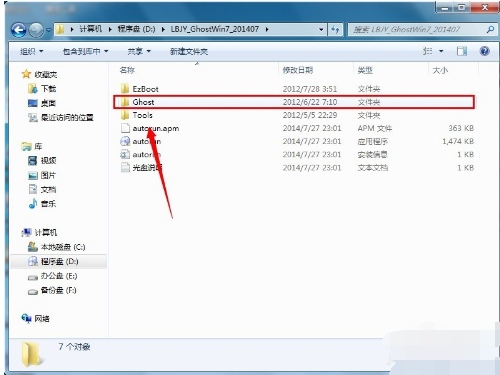
安装新萝卜家园系统软件图解4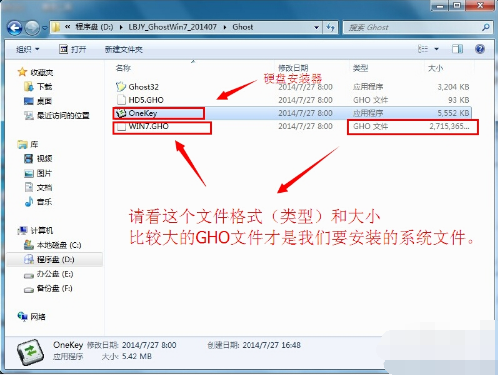
2、运行“ONEKEY.EXE”硬盘安装器就会出现下面的界面,一般就是默认就可以了,然后点“执行/确定”
系统系统软件图解5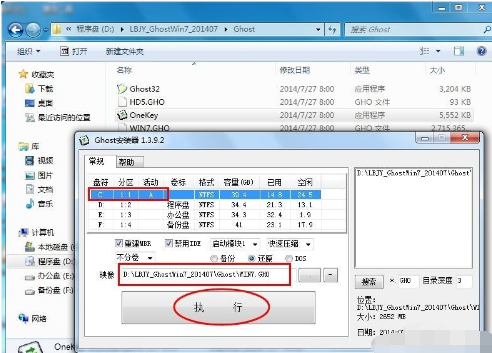
3、按上面的操作后就会出现以下的界面,当然我们要点“是”(有些电脑是不会出现这个提示就会自动关重新启动,这是正常现象,因为系统安装器不一样)
安装步骤系统软件图解6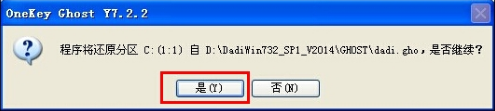
安装新萝卜家园系统软件图解7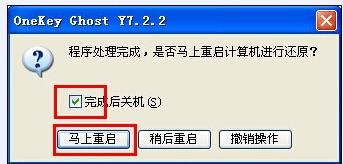
4、按操作点“是”以后,马上会自动重启计算机,等重启以后Windows7基本算是安装完成了,后面我们就不用管了。因为我们的系统都是全自动安装。不用我们任何操作!如果电脑没有重启的话,请重新开机。(有些电脑是不会出现这个提示就会自动关重新启动,这是正常现象因为系统安装器不一样)
安装新萝卜家园系统软件图解8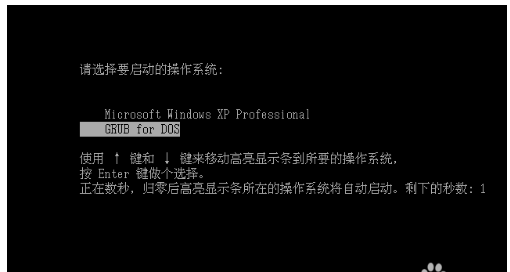
5,几秒后进入安装系统状态,百分百后电脑会重启,系统重装完成,出现熟悉的画面后。
系统系统软件图解9
安装新萝卜家园系统软件图解10
系统系统软件图解11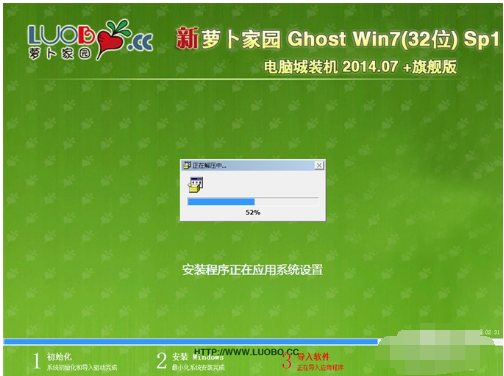
安装新萝卜家园系统软件图解12
猜您喜欢
- 电脑开机密码忘了怎么办2020-06-30
- 如何用软媒魔方操作系统之家重装win10..2016-11-16
- 安全模式解除不了,小编告诉你dnf安全..2018-08-22
- Win7应用程序没有响应关闭方法介绍..2016-10-01
- 小编告诉你们一键装机的软件都有那些..2017-03-09
- 用手机怎么导航,小编告诉你手机导航..2017-11-07
相关推荐
- 原版Ghost win7旗舰版镜像32位系统最.. 2017-05-17
- 雨林木风ghost win10镜像安装教程.. 2016-11-11
- 显示器无信号,小编告诉你电脑显示屏不.. 2018-01-10
- 如何查看电脑使用记录,小编告诉你查看.. 2018-09-11
- 英雄联盟怎么截图,小编告诉你玩英雄联.. 2018-05-09
- windows xp简体中文安装教程 2016-11-01





 系统之家一键重装
系统之家一键重装
 小白重装win10
小白重装win10
 gt游戏浏览器 v2.0.0325官方版
gt游戏浏览器 v2.0.0325官方版 2013年机动车驾驶人理论科目一模拟考试(破解版)
2013年机动车驾驶人理论科目一模拟考试(破解版) 175浏览器 v3.3.41.877极速版
175浏览器 v3.3.41.877极速版 小白系统Ghost win7 sp1 x64 纯净装机版 v1907
小白系统Ghost win7 sp1 x64 纯净装机版 v1907 萝卜家园 Ghost xp sp3 专业装机版 2018.03
萝卜家园 Ghost xp sp3 专业装机版 2018.03 系统之家ghost win7 x64 旗舰版201605
系统之家ghost win7 x64 旗舰版201605 小狼浏览器 v
小狼浏览器 v Auto cad2000
Auto cad2000 qq超市保姆1.
qq超市保姆1. HDD Low Leve
HDD Low Leve 小白系统ghos
小白系统ghos 星愿浏览器 v
星愿浏览器 v 烈狐蜘蛛浏览
烈狐蜘蛛浏览 雨林木风Win8
雨林木风Win8 小学生学习辅
小学生学习辅 最新Second C
最新Second C 魔法猪 ghost
魔法猪 ghost 粤公网安备 44130202001061号
粤公网安备 44130202001061号